图像生成、加载和缓存
Thrinacia 中的动态图像生成、加载和缓存通过 API 后端工作。这样做是为了确保始终从最近的 CDN 节点正确生成、缓存和提供图像。
目前有两种方法可以动态调整图像大小、缓存图像,然后在每次后续请求时从 CDN 提供图像。这是通过静态预设或动态过滤器完成的。
静态图像预设
使用静态预设的示例
- 使用在路径中找到的“campaign_detail”预设https://origin.thrinacia.com/api/image/campaign_detail/campaign/b4/51/c3/307F85D2-D997-11E4-9949-9AA4CD8206F8-image-Ginger-Bread-House-6x4.jpg
- 使用在路径中找到的“campaign_home”预设https://origin.thrinacia.com/api/image/campaign_home/campaign/59/a2/91/24BBF4FA-D998-11E4-B1E8-9AA4CD8206F8-image-Banff-area-Norquay-side.jpg
- 使用在路径中找到的“campaign_explore”预设https://origin.thrinacia.com/api/image/campaign_explore/campaign/59/a2/91/24BBF4FA-D998-11E4-B1E8-9AA4CD8206F8-image-Banff-area-Norquay-side.jpg
可用的静态预设
| 预设名称 | 行动 |
| 网站标志 | 规模(宽度:160,高度:36,模式:无) |
| campaign_home | 规模(宽度:349,高度:330,模式:适合) |
| campaign_explore | 规模(宽度:249,高度:230,模式:适合) |
| 活动详情 | 规模(宽度:668,高度:501,模式:适合) |
| campaign_profile | 规模(宽度:200,高度:200,模式:适合) |
| portal_setting_preview_background | 规模(宽度:400,高度:240,模式:适合) |
| 仪表板缩略图 | 规模(宽度:65,高度:65,模式:适合) |
| 质押历史 | 规模(宽度:630,高度:630,模式:适合) |
| campaign_thumbnail | 规模(宽度:255,高度:255,模式:适合) |
动态图像滤镜
使用动态图像滤镜的示例
注意用于控制高度和宽度的“h-”和“w-”参数
- 使用 285 像素的高度和 428 像素的宽度https://origin.thrinacia.com/api/image/w-428-h-285/campaign/b4/51/c3/307F85D2-D997-11E4-9949-9AA4CD8206F8-image-Ginger-Bread-House-6x4。 jpg
- 使用 285 像素的高度https://origin.thrinacia.com/api/image/h-285/campaign/59/a2/91/24BBF4FA-D998-11E4-B1E8-9AA4CD8206F8-image-Banff-area-Norquay-side.jpg
原生尺寸图像
有时您需要访问没有任何尺寸变化的原始图像。要做到这一点,只需更改路径以删除“静态预设”或“动态过滤器”属性、“图像”并将“静态/图像”添加到路径。示例如下
https://origin.thrinacia.com/api/static/images/campaign/59/a2/91/24BBF4FA-D998-11E4-B1E8-9AA4CD8206F8-image-Banff-area-Norquay-side.jpg
进一步说明
所有图像首先使用“静态预设”或“动态过滤器”生成(如果它们不存在),然后将它们拉入 CDN 并从最近的节点位置提供给最终用户。
原始图像永远不会通过缩放/裁剪修改过滤器。它们被 CDN 缓存并提供给用户。此类图像始终以其原始尺寸提供。
版权声明:
作者:admin
链接:https://blog.givcoop.org/%e5%9b%be%e5%83%8f%e7%94%9f%e6%88%90%e3%80%81%e5%8a%a0%e8%bd%bd%e5%92%8c%e7%bc%93%e5%ad%98/
来源:GIV Blog
文章版权归作者所有,未经允许请勿转载。
THE END
二维码
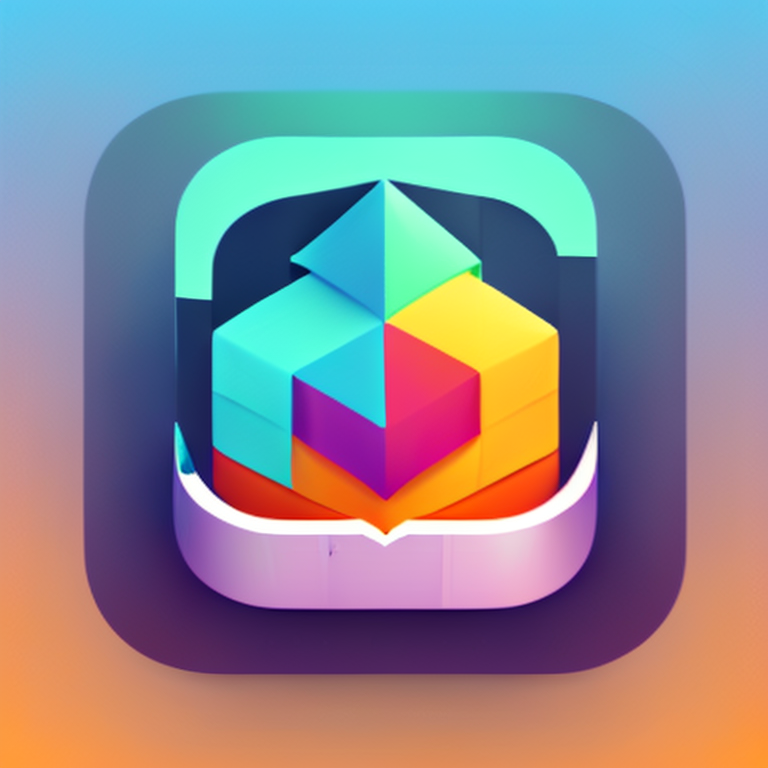
共有 0 条评论